Saat ini MikroBits ETNA sudah sampai pada versi 2. Dimana pada versi 2 MikroBits ETNA mendapatkan upgrade spesifikasi yang membuat perangkat ini memiliki performa yang lebih tinggi daripada pendahulunya. Perlu diketahui, MikroBits ETNA adalah Entry Level Multi Purpose Server dengan spesifikasi yang berbeda dengan server lain di kelas yang sama. Fitur dan spesifikasi yang disediakan pada server ini memungkinkan kita dapat mengimplementasikan berbagai service pada jaringan kita.
Salah satu fitur yang menarik pada MikroBits ETNA ini sudah dilengkapi dengan fitur IPMI atau Intelligent Platform Management Interface. Fitur IPMI ini merupakan fitur yang sangat bermanfaat dalam sebuah mesin server.
IPMI (Intelligent Platform Management Interface) adalah sebuah system management pada server yang memungkinkan administrator untuk melakukan management dan monitoring secara independen tanpa mengganggu kinerja server. Dengan IPMI kita tetap bisa mengakses server ketika terjadi permasalahan pada sistem operasi yang terinstall atau pada perangkat tersebut.
IPMI pada ETNA V2 ini memiliki satu buah port dedicated yang disebut sebagai management port. Management port ini dapat kita temukan pada sisi belakang perangkat Etna, tepatnya diatas port USB.

Secara default port dedicated IPMI ini menggunakan konfigurasi default DHCP Client. IP yang didapatkan dari jaringan bisa dilihat saat MikroBits Etna booting seperti gambar dibawah ini :
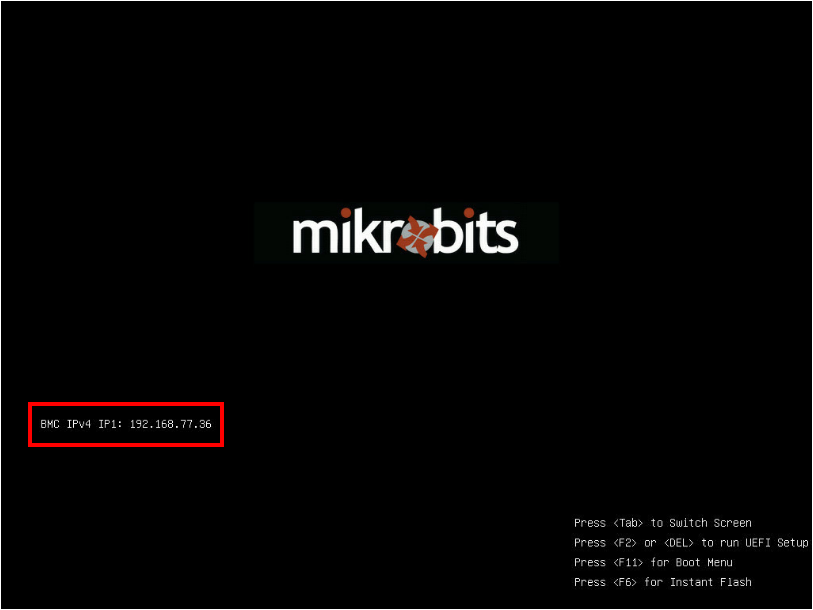
IP Address pada IPMI ini juga bisa diset menggunakan IP Statik. Konfigurasi statik IP ini dapat dilakukan pada BIOS MikroBits Etna. Cara masuk BIOS pada MikroBits Etna bisa dengan menekan tombol DEL atau F2 saat perangkat booting. Lalu masuk ke menu "Server MGMT->BMC Network Configuration". Selanjutnya rubah parameter "Manual Setting IPMI LAN" menjadi "Yes", dan "Configuration address sourc" menjadi "static". Baru kemudian kita bisa merubah IP Address, Netmask, dan Gateway seperti pada gambar dibawah :
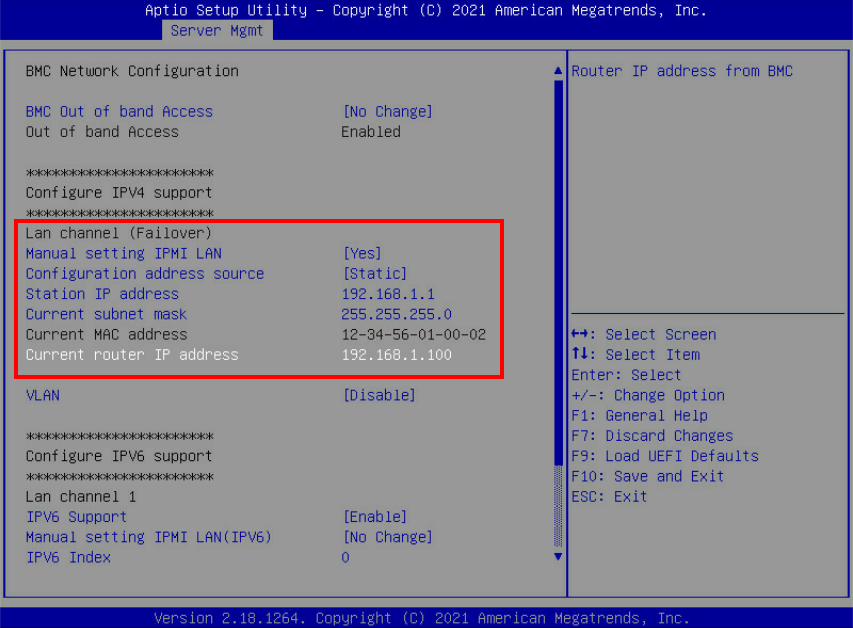
Lalu fungsi dan fitur dari IPMI ini apa saja? Yuk kita bahas satu persatu.
Fitur IPMI ini dapat kita akses dengan memanfaatkan web browser dengan menggunakan IP yang terpasang pada management port (static atau dhcp).
Tampilan login page IPMI adalah sebagai berikut ini
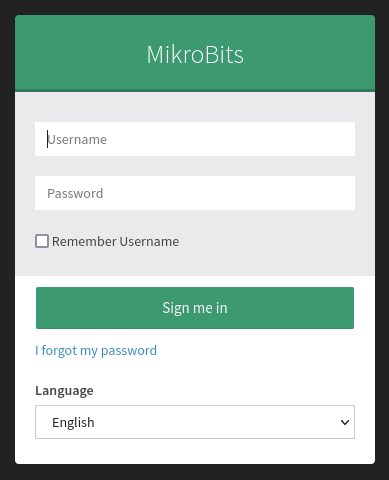
Anda bisa login kedalam IPMI menggunakan default username berikut ini :
username = admin
password = admin
Setelah login berhasil, akan terdapat beberapa konfigurasi beserta fitur-fitur yang disupport oleh IPMI pada MikroBits Etna. Fitur yang disupport seperti Remote Control, KVM, Log Reports, Sensor, dll.
Network Mode
IPMI sendiri sebenarnya memiliki dua buah network mode, failover dan shared. Kedua fitur ini disediakan agar kita dapat tetap melakukan remote ke server ketika dedicated port IPMI mengalami fail. Perbedaan dari mode failover dan mode shared sebagai berikut :
- Failover : Yaitu mode yang akan memindahkan IPMI ke port 1 apabila port dedicated IPMI mengalami fail atau bermasalah. Efeknya port yang digunakan nantinya hanya akan berfungsi sebagai port management, tidak bisa untuk melewatkan data ke system server.
- Shared : Yaitu mode yang akan membagi salah satu port onboard yang aktif untuk menjalankan dua fungsi apabila port dedicated IPMI mengalami fail. Sehingga IPMI tetap dapat diakses namun tidak mengorbankan fungsionalitas port untuk melewatkan data ke system Server.
Secara default mode yang digunakan adalah mode failover. Namun untuk menjaga kinerja dari server agar tidak terjadi down ketika port dedicated IPMI mengalami fail, kita dapat mengubah mode IPMI ini menjadi mode shared.
Untuk merubah mode IPMI ke mode shared, perta akses terlebih dahulu IPMI pada web browser PC/Laptop. Masuk ke Menu "Setting" kemudian klik pada bagian "Network Setting"
Selanjutnya masuk ke "Network Bond Configuration" dan hilangkan tanda centang pada parameter "Enable Bonding".
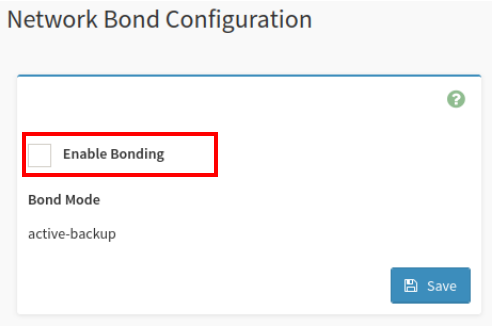
Monitoring
Monitoring sebuah server tentunya menjadi salah satu hal yang penting pada jaringan. Pada IPMI, kita bisa melakukan monitoring kondisi hardware MikroBits Etna secara mendetail. Beberapa parameter yang bisa dimonitoring berdasarkan sensor atau chip yang sudah terpasang diperangkat seperti Temperature pada Mainboard, Temperature pada RAM, FAN Speed, Tegangan pada PSU, dll.
Hal ini untuk memudahkan kita untuk mengetahui kondisi dari hardware perangkat apakah terdapat error atau tidak.
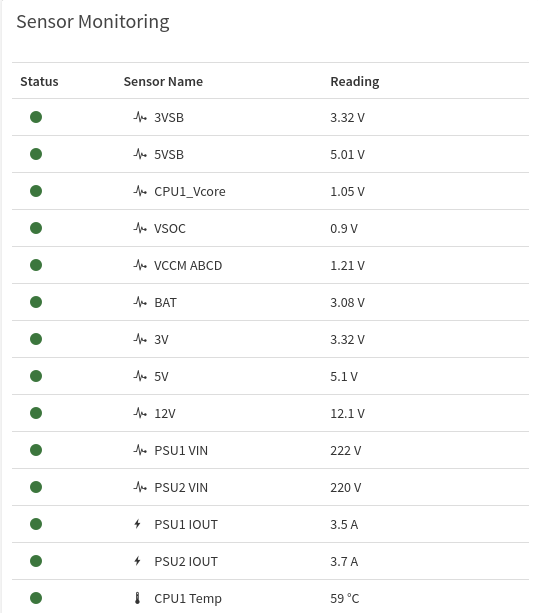
KVM
Dengan memanfaatkan KVM (Keyboard Video Mouse) ini kita dapat melakukan kontrol secara penuh terhadap Server kita, dari mulai remote, kontrol power, akses BIOS, dan bahkan KVM ini juga bisa digunakan untuk install ulang server. Sehingga dengan fitur KVM ini administrator tetap memiliki akses penuh terhadap server walaupun posisinya tidak berhadapan langsung dengan server.
KVM ini dapat kita akses melalui IPMI pada menu "Remote Control", kemudian untuk melakukan remote kita bisa klik "Launch KVM". Nantinya browser akan membuka window baru yang dapat kita gunakan untuk meremote Server.
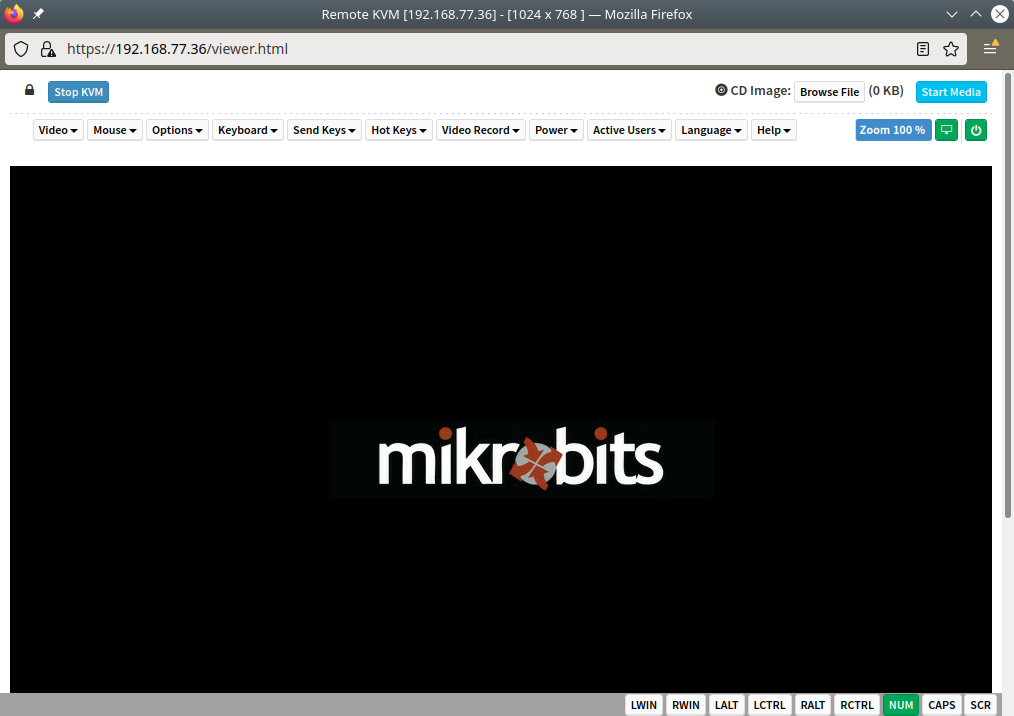
Pada halaman tersebut kita bisa meremote perangkat server kita. Selain itu kita juga bisa melakukan konfigurasi bios, bahkan bisa install ulang OS Server kita secara remote dengan menggunakan IPMI.
Langkah install ulang menggunakan IPMI KVM adalah sebagai berikut ini :
Pertama siapkan terlebih dahulu file .iso dari OS yang akan diinstall. Kemudian pada bagian CD Image, klik "Browse File", pilih file iso yang akan diinstall, lalu klik "Start Media". Selanjutnya restart server dengan klik "Power->Reset Server".
Saat proses booting, masuk ke pengaturan BIOS perangkat server dengan cara klik "Delete". Masuk ke tab "Boot" dan set Boot Option #1 dengan value "USB: AMI Virtual CDROM0 1.0"
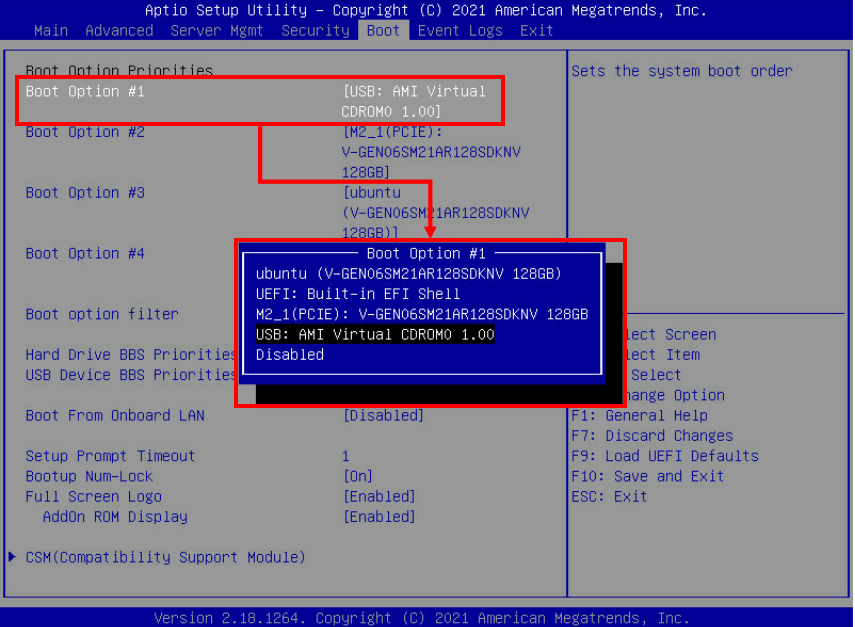
Tekan "F10" untuk menyimpan konfigurasi BIOS. Kemudian tunggu proses booting selesai dan lanjutkan proses install ulang sesuai prosedur instalasi OS yang digunakan.
Change Password
Untuk keamanan kita bisa mengganti password user admin, dengan cara klik user admin yang ada di pojok kanan atas, kemudian klik tombol "Profile". Untuk mengganti password, centang parameter "change password", dan isikan password pada parameter "password" dan "Confirm Password".
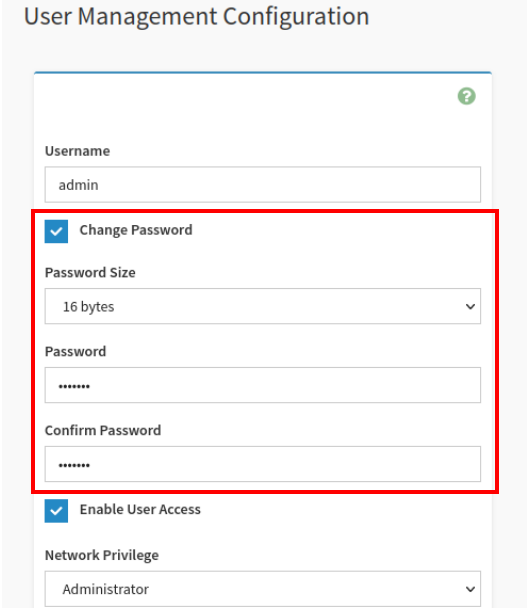
Selain beberapa fitur diatas, IPMI pada MikroBits ETNA V2 juga sebenarnya memiliki beberapa fitur tambahan, seperti User Management, Log, dan juga Video Recording. Fitur-fitur yang disediakan pada IPMI perangkat MikroBits ETNA V2 ini sangat bermanfaat dan memudahkan administrator dalam mengelola servernya.
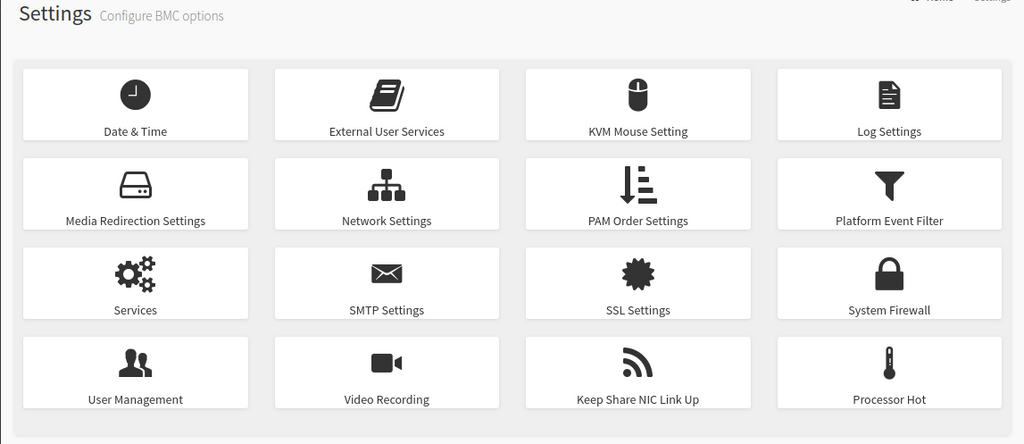
Artikel ini dibuat pada tanggal 7 Januari 2022
Kembali ke :
Halaman Artikel | Kategori MikroBits Router & Server